Windows系统自带的文件搜索功能实在太弱了,所以我们一般都用其他的文件搜索功能来代替。提到文件搜索软件,大家第一个想到的往往是Everything。这款软件以占地小、搜索快而深得小伙伴们的喜欢。

资料准备好了:
链接:
https://pan.quark.cn/s/29836a688c5b
verything Toolbar 是 开源 的 Everything 文件搜索神器的 增强插件,它可以将 Everything 的 搜索框 添加到 桌面底部 的 任务栏 中,让你 不需要 使用 快捷键 唤出程序即可 搜索文件。该插件需要 .NET Framework 4.7 及以上版本才能使用,另外小编也建议大家的 操作系统 升级到 Windows 10 1909 及以上版本再使用该插件。
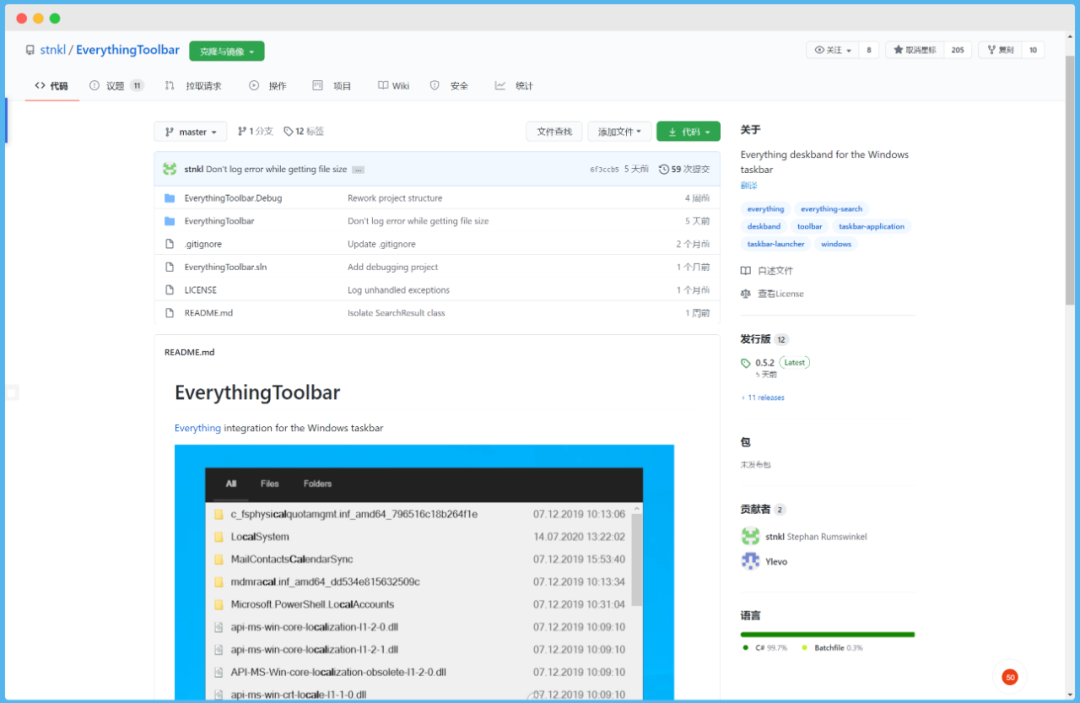
在安装 Everything Toolbar 前需要先安装 Everything 软件,具体 安装过程 可见之前的 推文介绍。注意该插件目前 仅支持 搭配 Everything 的 完整版 进行使用,切勿下载 精简版 进行安装!
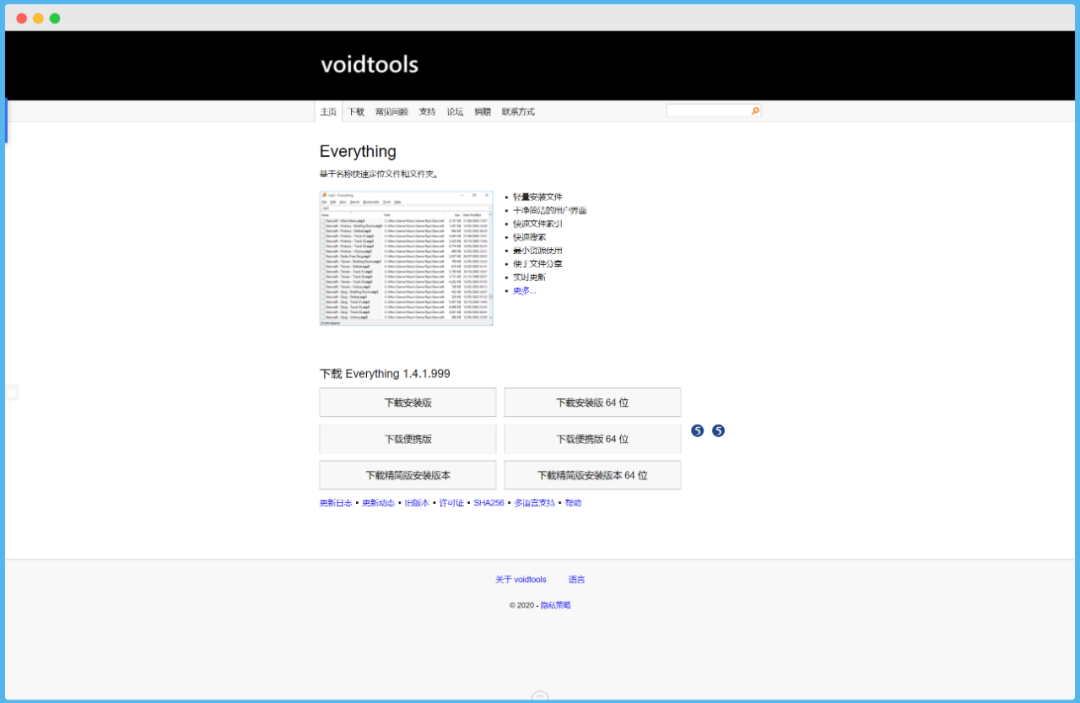
从 分享网盘 内下载 Everything Toolbar 插件压缩包,将其解压至 Everything 安装目录下的 EverythingToolbar 目录下。然后 进入目录 后对 install.cmd 脚本 鼠标右键 选择 以管理员身份运行 进行安装。执行后会在打开的 命令提示符 内显示 成功注册了类型 提示,按 任意键 或点击 关闭 按钮将其关闭。
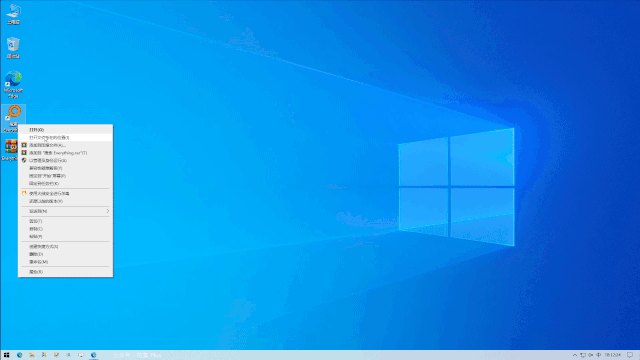
接下来我们 鼠标右键 桌面底部的 任务栏 取消选择 锁定任务栏 选项,然后再次 鼠标右键 桌面底部的 任务栏 选择 工具栏 - Everything Toolbar 选项将其 勾选。此时该插件所提供的 搜索框 已添加至 任务栏 的 右侧区域,通过 拖拽调整 它的长度。对其 鼠标右键 可进行 主题设置、常用表达式、匹配所有、排序方式 等。不需要再修改时,鼠标右键 任务栏 勾选 锁定任务栏 选项即可将其固定。
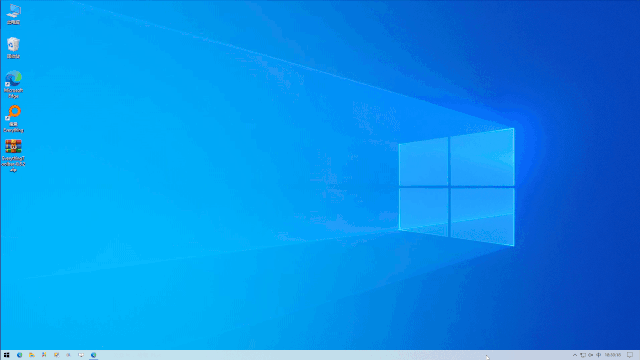
插件 安装完成 后需要 查找文件 时,不必使用 快捷键 打开 Everything,直接在 任务栏 内的增强脚本 输入框 中键入 关键词 即可进行搜索。使用前需要安装 Everything 并设置成 开机自动启动,否则软件 未运行 时,无法直接搜索查找文件。
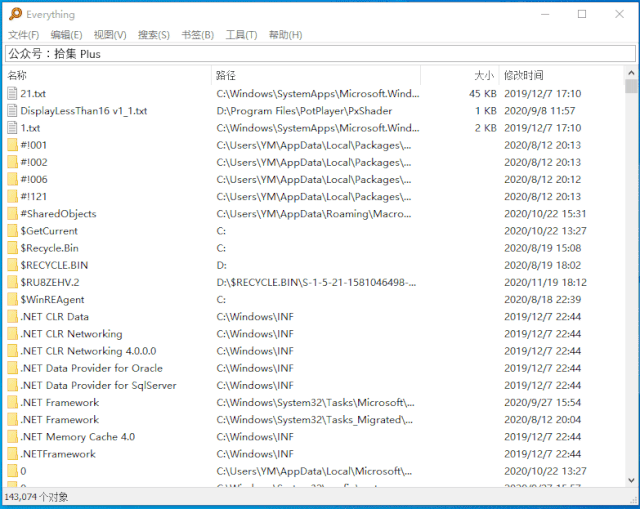
在 搜索框 内键入 关键词,就可以像打开 Everything 一样快速的 搜索查找 文件。在顶部可见 全部文件、文件、文件夹 类别标签, 鼠标右键 任意文件后可选择 打开文件、打开路径、选择打开方式、在 Everything 内显示、复制文件名称到粘贴板、复制文件、属性 等,使用方法 基本上与直接打开 Everything 使用一致。
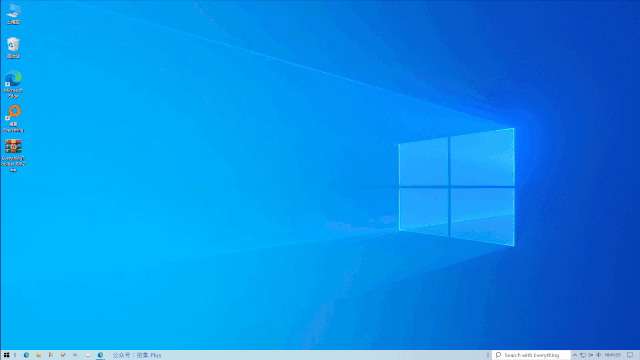
今天给大家带来的是大佬的汉化版,大小只有6M多,非常小巧,双击打开即可搜索,搜索结果非常快,基本就是秒搜。
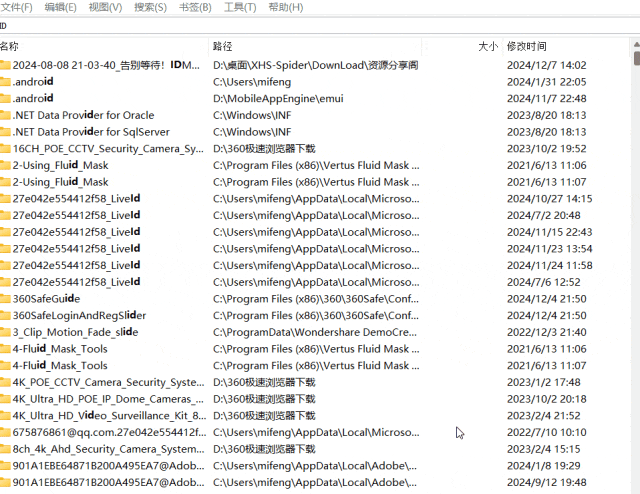
### Everything绿色版
为了我们随时搜索的方便,我们可以进入选项里,在【常规】处设置随机启动,勾选“随系统自启动”后,点【应用】即可。
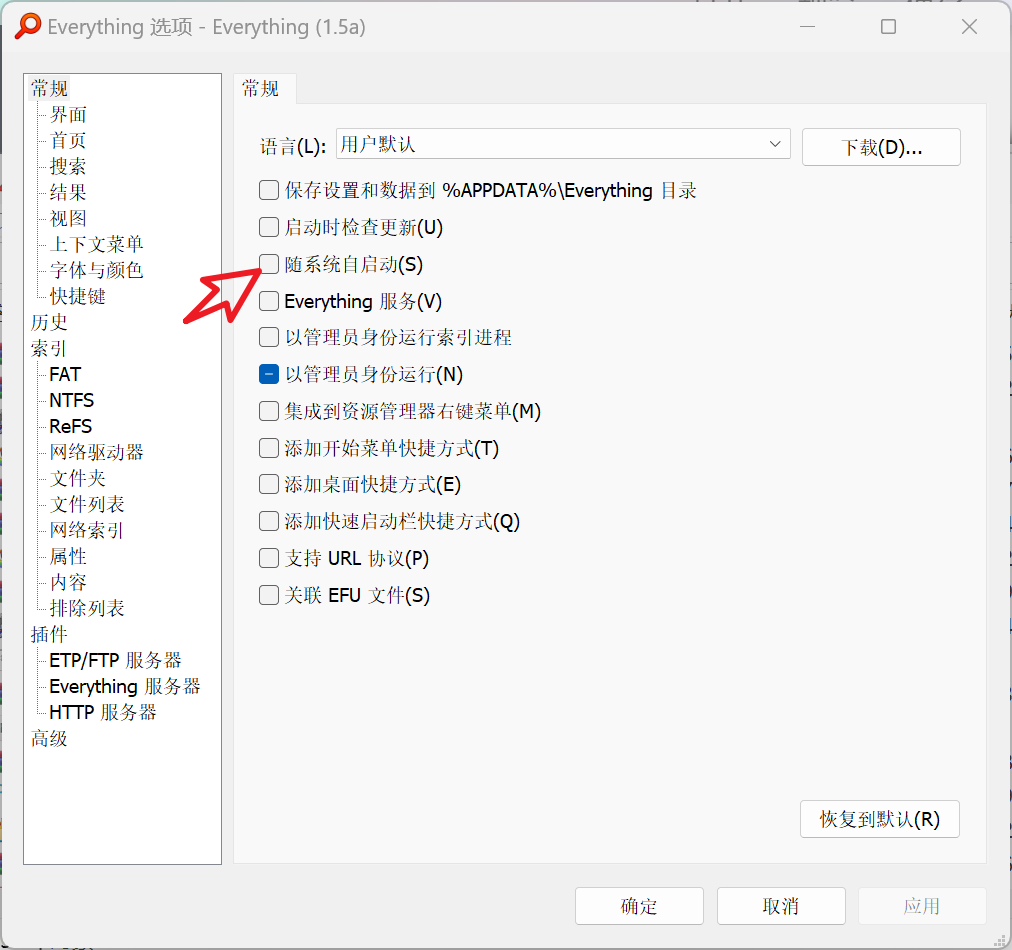
为了呼出Everything方便,在【快捷键】处,设置新窗口快捷键,这样我们想要搜索时直接快捷键呼出即可。
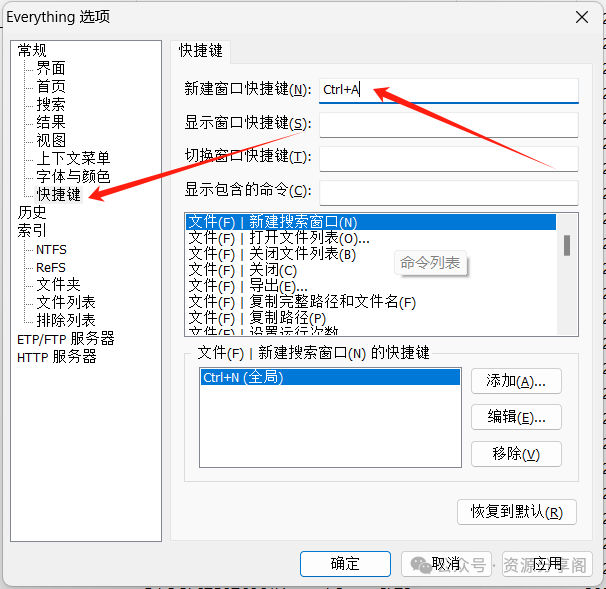
### EverythingToolbar插件
EverythingToolbar是一款在GitHub上开源免费的Everything插件,其是安装版,安装完成按照提示设置任务栏图标。
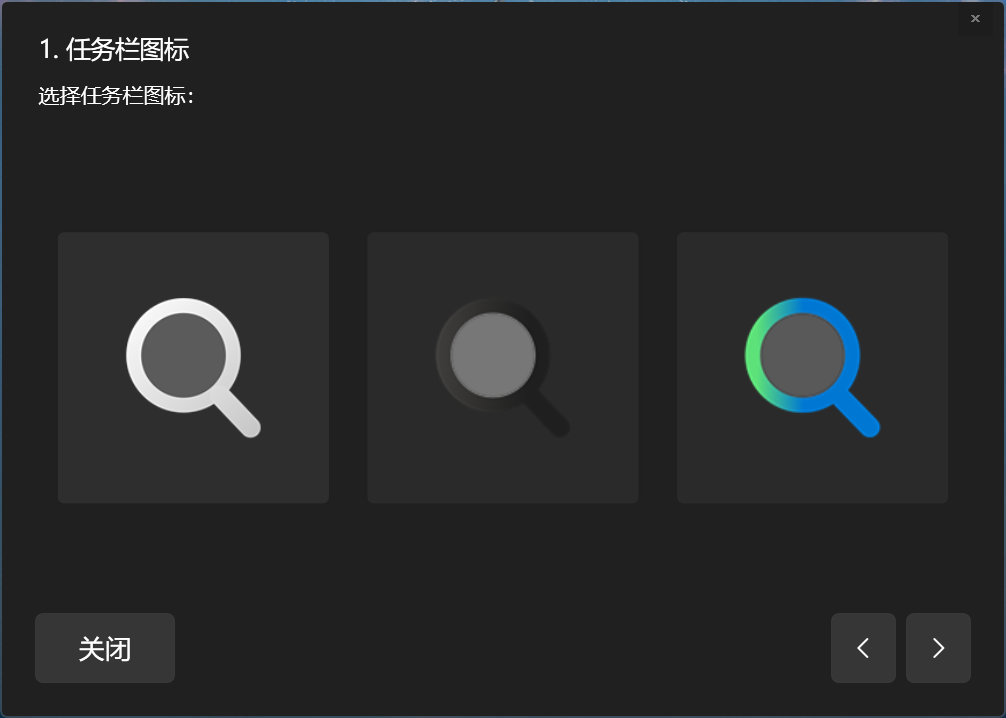
找到插件版安装的文件夹右键把这个插件固定在任务栏
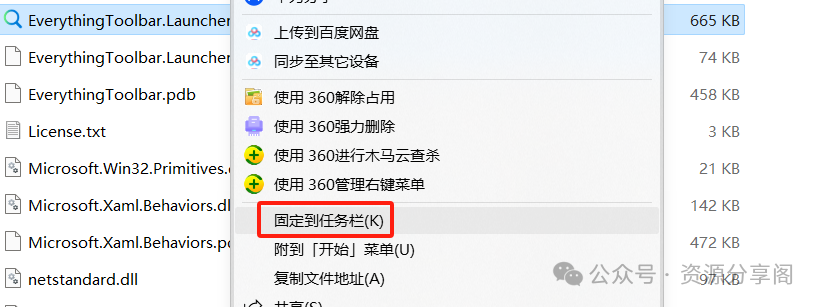
EverythingToolbar这款插件的使用一定要使用安装版Everything,不能使用绿色版Everything,安装版装完以后再安装这款EverythingToolbar。再然后我们就可以丝滑的使用这款快速搜索软件了!
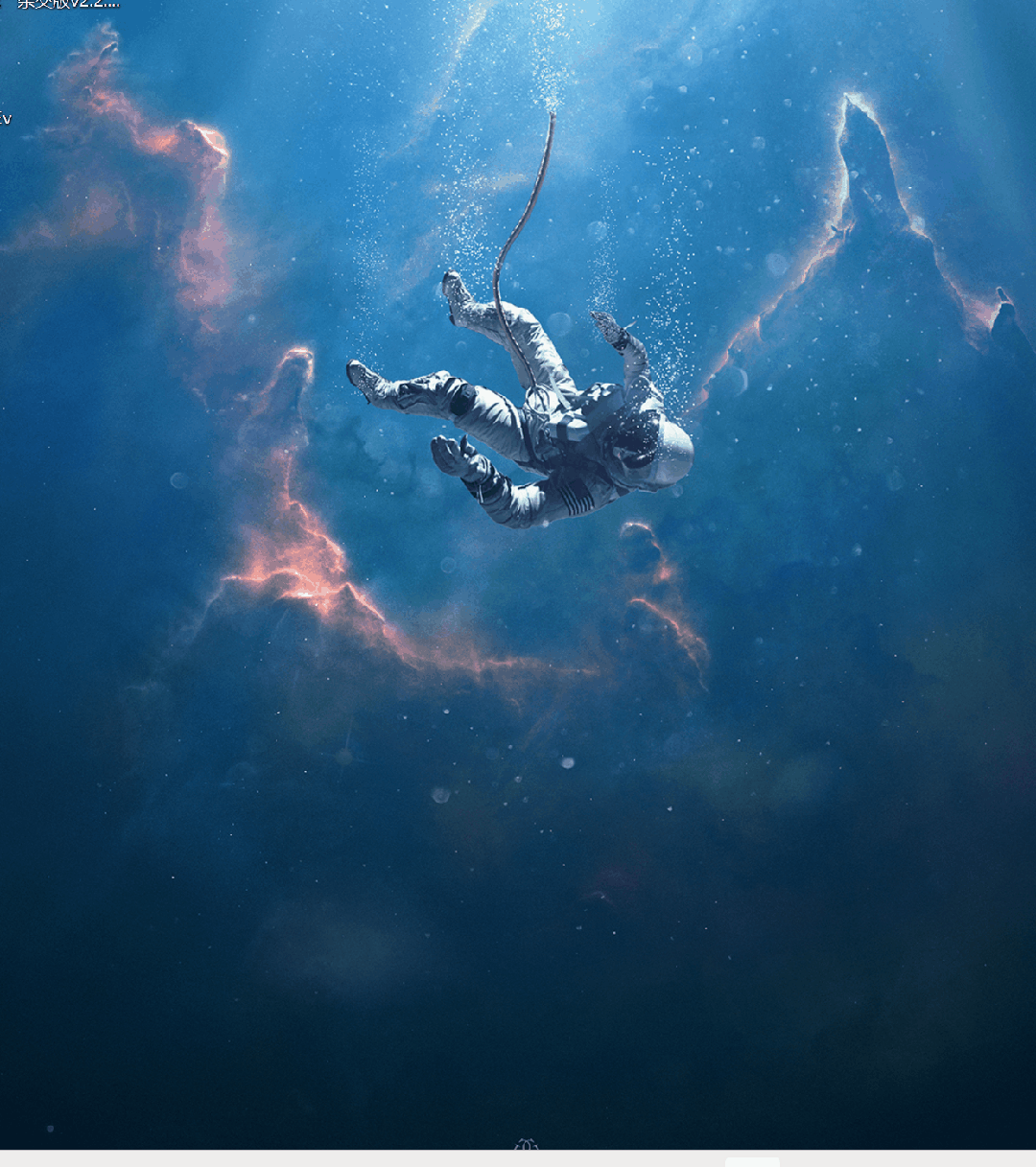
软件我都给大家准备了,大家有需要自己去体验!
** 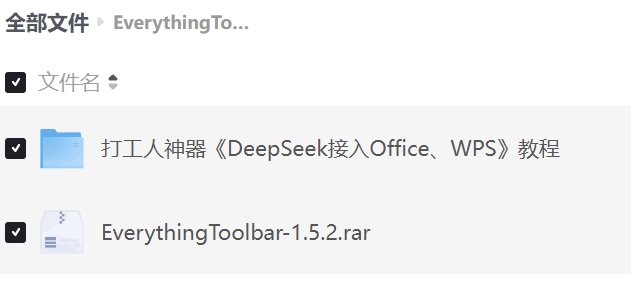 **
**
